Kun poistat vahingossa tärkeän sähköpostin, Poistettu-kansio on edelleen olemassa, eikö niin? Mutta entä jos viestistä ei ole jälkeäkään roskakoriin? Sitten on turvaverkko. Windows Live Hotmail säilyttää viestit muutaman päivän, vaikka ne olisi poistettu Poistetut-kansiosta. Voit palauttaa nämä varmuuskopiot roskakoriin ja palauttaa sähköpostin poiston yksinkertaisella prosessilla. Microsoft ei enää tarjoa Windows Live Mailia tai Hotmailia ja on siirtänyt kaikki sähköpostipalvelunsa, mukaan lukien Microsoft 365, Hotmail, Live Mail ja MSN Mail, Outlook.comiin. Nämä ohjeet koskevat Windows Live-, Hotmail- ja muita Outlook.com-sähköpostitilejä.
Palauta poistetut Hotmail-viestit
Kun poistat sähköpostin Outlook.com-sähköpostistasi, voit nopeasti palauttaa sen, jos se on edelleen Poistetut-kansiossasi.
-
Siirry osoitteeseen Outlook.com ja kirjaudu sisään Live-, Hotmail- tai muuhun Microsoft-sähköpostitiliisi.
-
Valitse Poistetut kohteet kansio vasemmassa ruudussa.
-
Valitse palautettava viesti. Valitse vieressä oleva ympyrä. palauttaaksesi kaikki viestit Poistetut kohteet.
-
Valitse Elpyä Poistetut kohteet -kansion yläosassa.
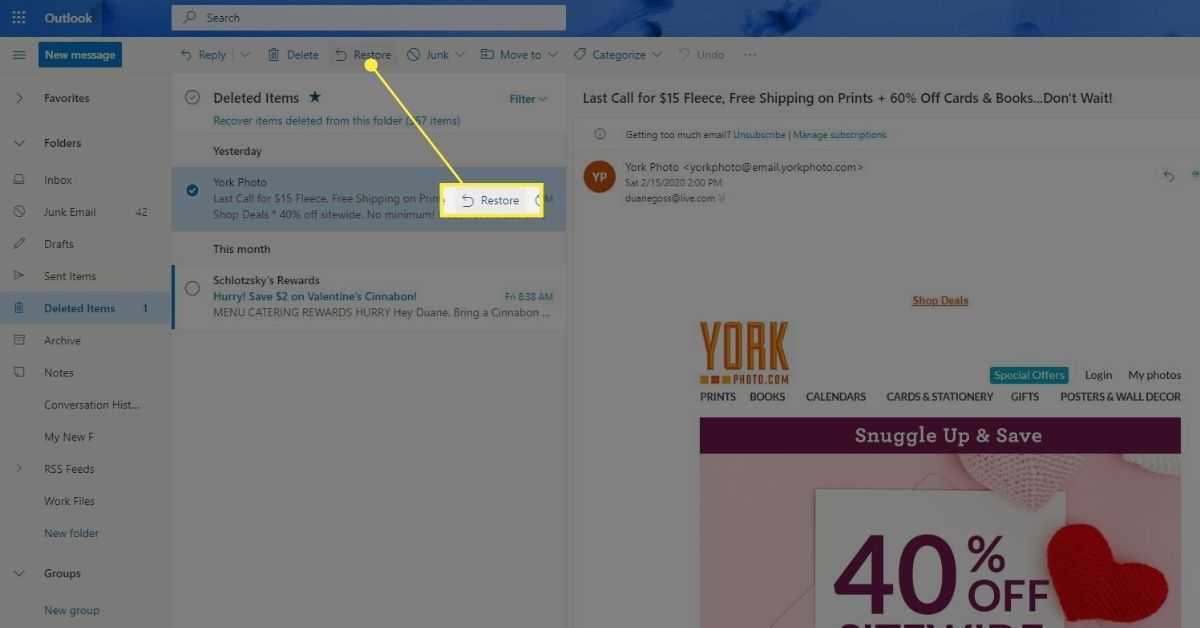
Palauta pysyvästi poistetut Hotmail-viestit
Jos et löydä palautettavaa sähköpostia Poistetut-kansiosta, seuraavaksi kannattaa etsiä Palautettavat-kansiosta. Joissakin tapauksissa voit palauttaa kohteita, kun olet tyhjentänyt Poistetut kohteet -kansion. Voit käyttää Palautettavat kohteet -kansiota vain tietokoneen verkkoselaimella.
-
Siirry osoitteeseen Outlook.com ja kirjaudu sisään Live-, Hotmail- tai muuhun Microsoft-sähköpostitiliisi.
-
Valitse Poistetut kohteet kansio vasemmassa ruudussa.
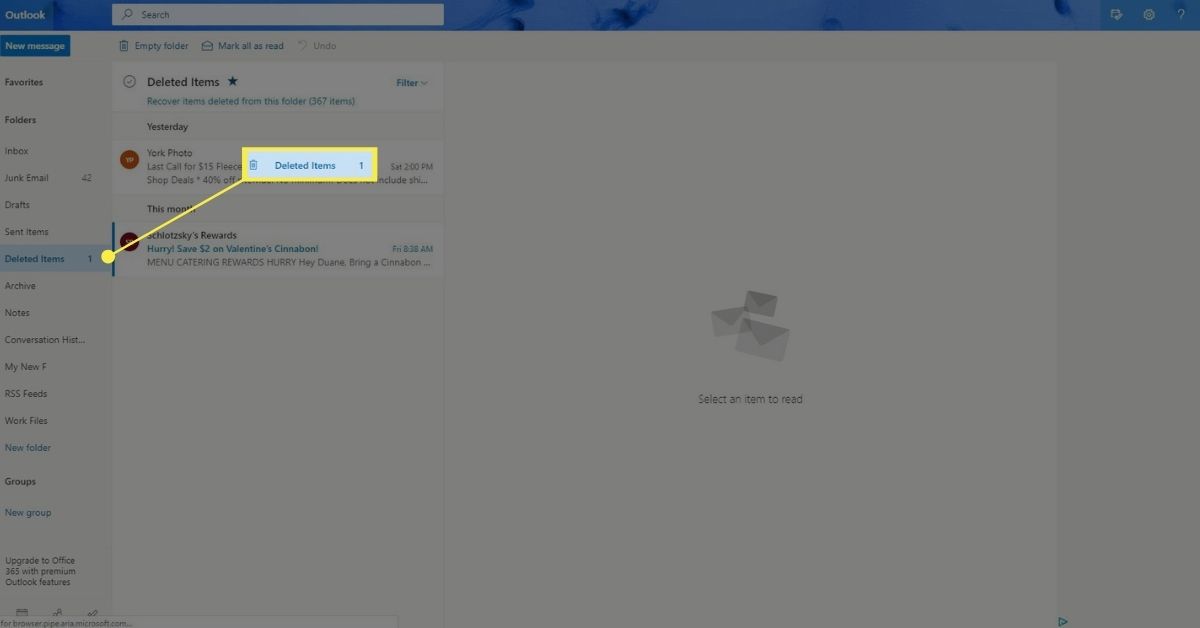
-
Valitse Palauta tästä kansiosta poistetut kohteet viestiluettelon yläosassa. Palautettavat kohteet -kansio avautuu.
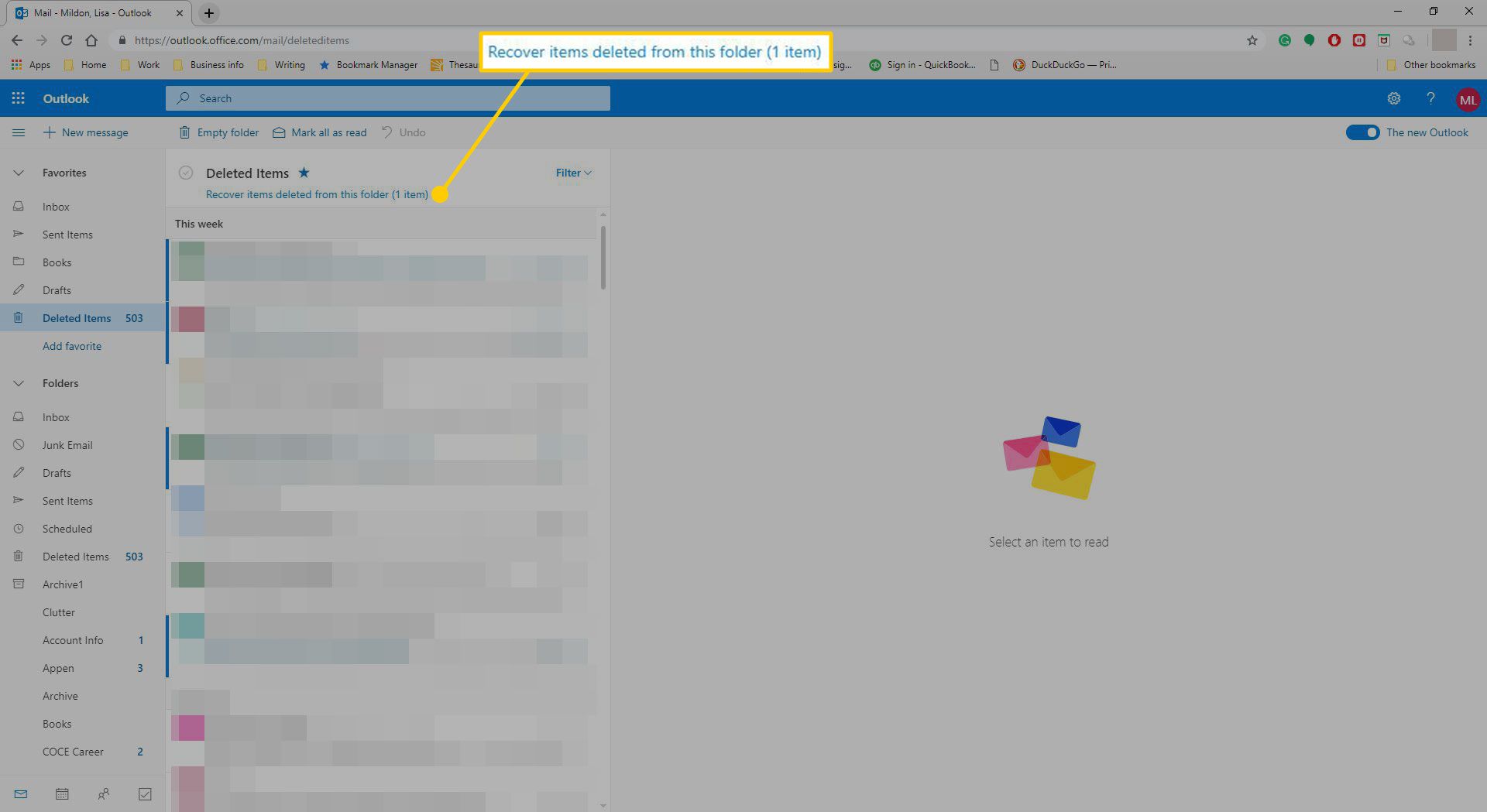
-
Valitse kohteet, jotka haluat palauttaa, ja valitse Elpyä.
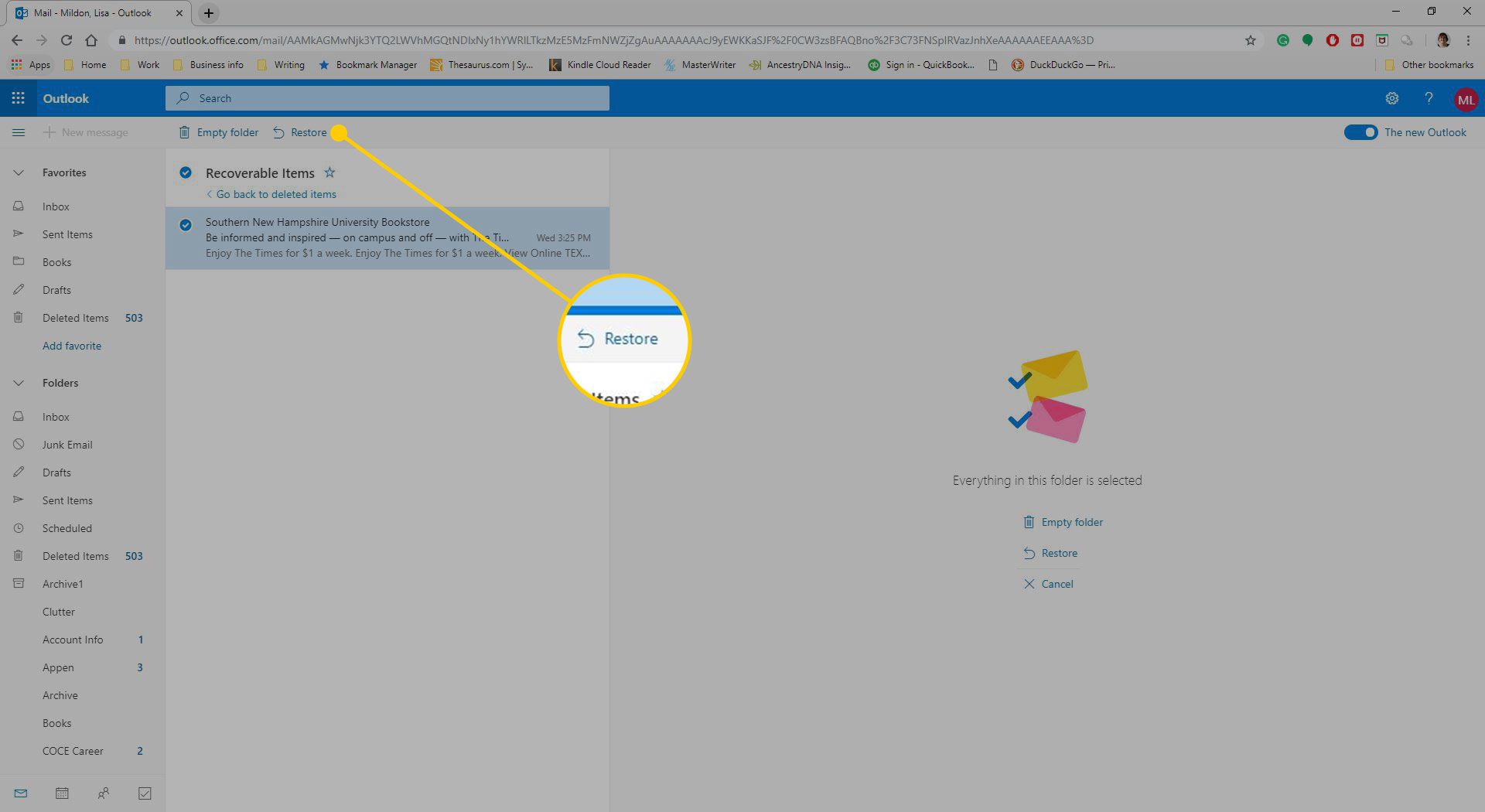
Palautettavat kohteet palautetaan alkuperäisiin kansioihinsa. Jos kansiota ei enää ole, viestit palautetaan postilaatikkoosi. Voit palauttaa Poistetut-kansiosta poistetut viestit ja muut kohteet 30 päivän ajan.
Estä Outlook.comia poistamasta viestejä automaattisesti
Voit halutessasi estää Outlook.com:ia tyhjentämästä Poistetut-kansiota aina, kun kirjaudut ulos.
-
Siirry osoitteeseen Outlook.com ja kirjaudu sisään Live-, Hotmail- tai muuhun Microsoft-sähköpostitiliisi.
-
Valitse asetukset sivun oikeassa yläkulmassa ja valitse Näytä kaikki Outlook-asetukset.
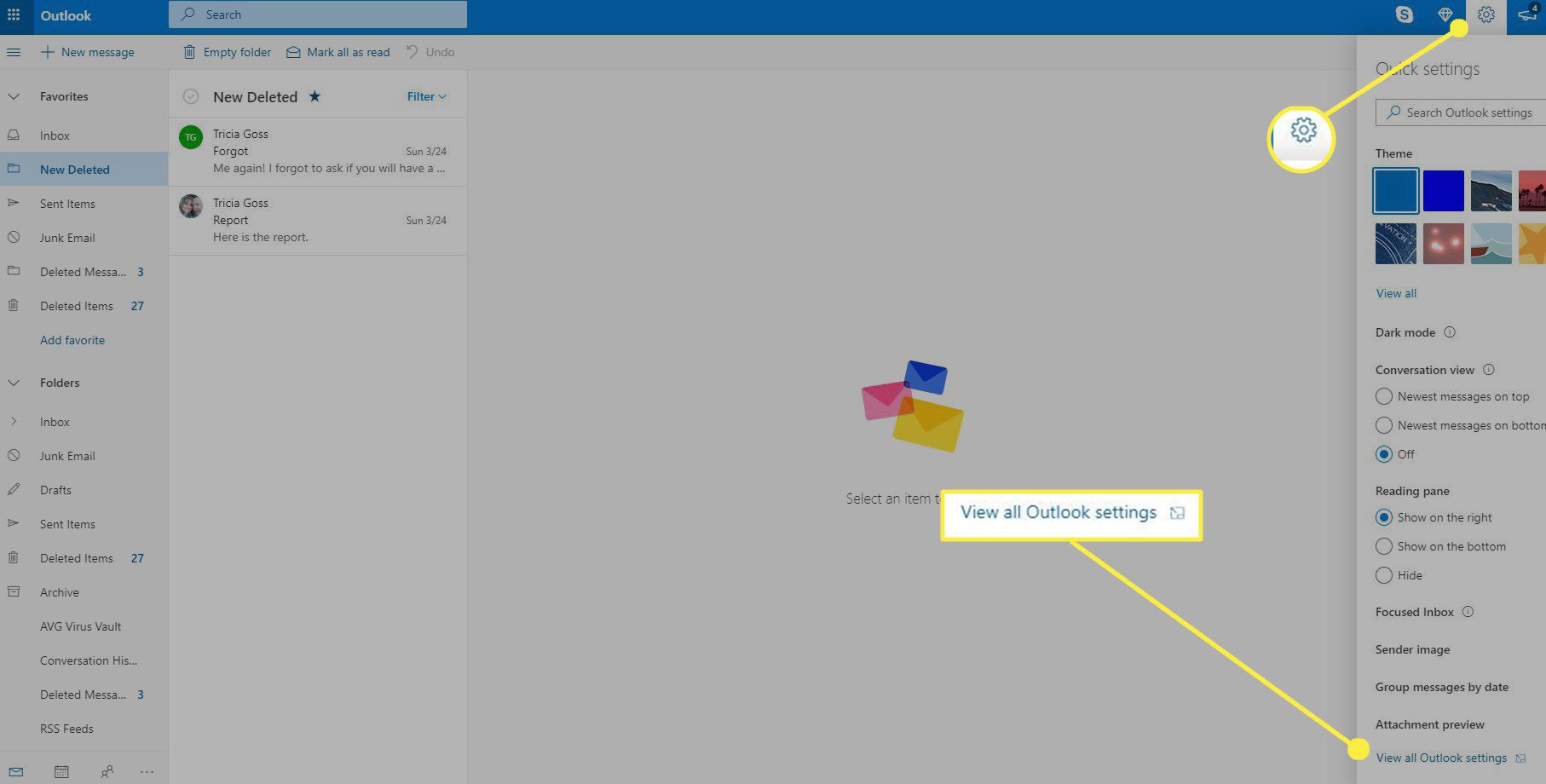
-
Valitse Viestien käsittely Asetukset-ikkunan Sähköposti-luokassa.
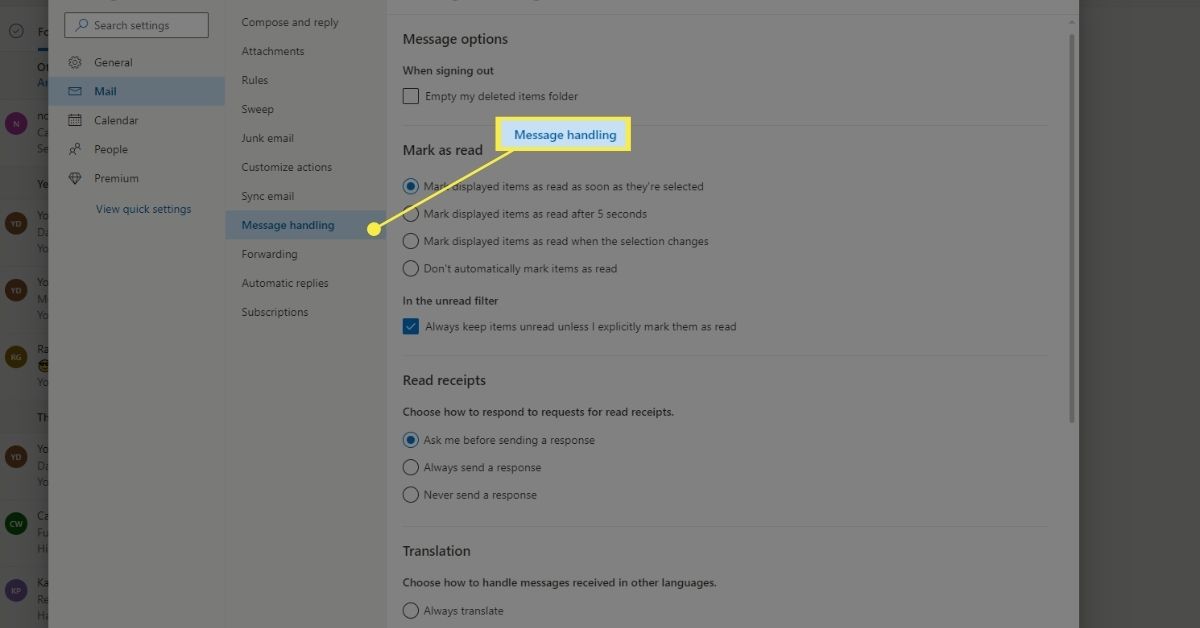
-
alla Kun kirjaudut ulosvalitse vieressä oleva valintaruutu. alkaen Tyhjennä poistetut kohteet -kansioni.
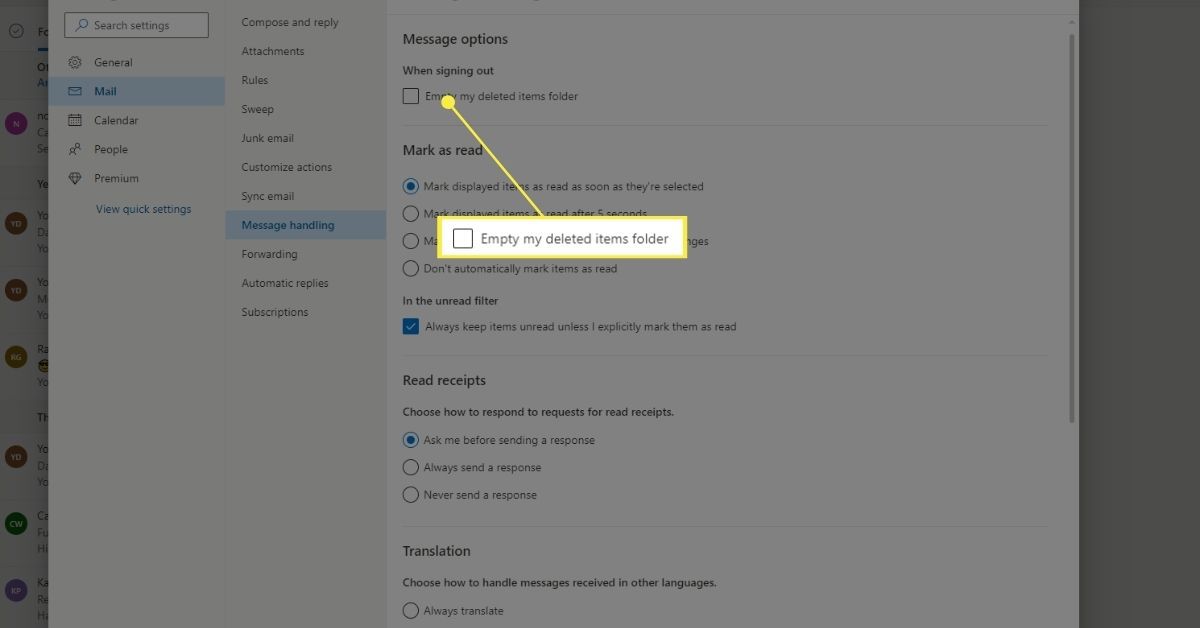
-
Valitse Tallentaa ottaaksesi muutokset käyttöön. Sulje Asetukset-ikkuna.
